| 本栏目:【PhotoShop教程】 | 内容为:Photoshop CS轻松匹配颜色 |
下面我用实例的方法给大家讲讲Adobe Photoshop CS 的匹配颜色命令的具体用法。大家可以从菜单“图像(Image)”-“调整(Adjust)”-“匹配颜色(Match Color)”中找到此命令,注意本功能应在同时打开的两个RGB模式文件中进行。
大家看到A图与B图中两个宝宝的皮肤颜色是不一样的。我们想使图A宝宝的皮肤颜色也像图B中宝宝的皮肤一样,使用Adobe Photoshop CS 的匹配颜色就能轻易实现。因为只想调整图像中宝宝的皮肤颜色,所以还涉及到选区的问题。


1.在Adobe Photoshop CS中打开两个图片,在“图层面板”中双击Background(背景)层,将其解锁成为图层0。
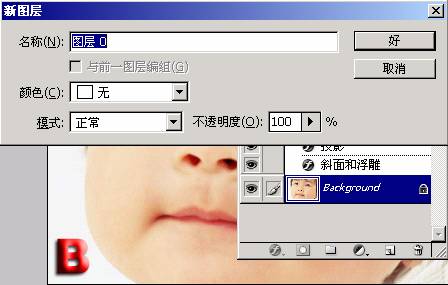
2.单击工具栏最下方的“以快速蒙版模式编辑”按钮为图层0添加蒙版,然后选择Brush Tool(笔刷工具),并调整笔尖大小涂抹B图上的部分皮肤。

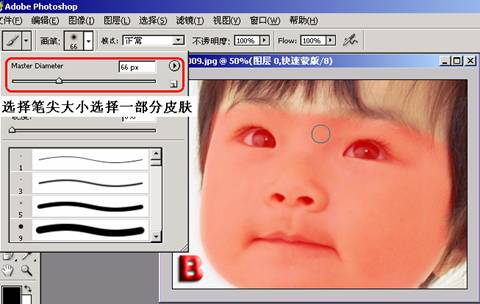
3.接下来按下“以快速蒙版模式编辑”按钮旁边的“以标准模式编辑”按钮,将刚才除涂抹部分之外的选区选中。

4.然后再选择菜单中的“选择”→“反选”或使用快捷键Shift+Ctrl+I将刚才的选区反选得到我们刚才涂抹的区域选区。
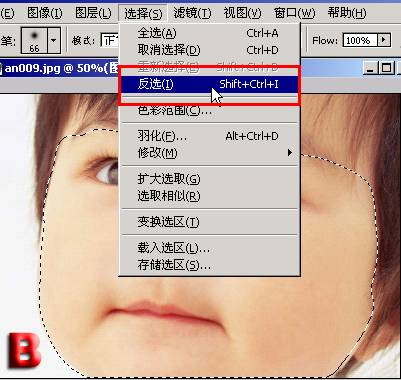
5.按下Ctrl+C复制所选区域,打开图A,按下Ctrl+V将选区粘贴为一个新层。然后在“图层面板”中将图A中的Background层解锁为图层0,再单击图层1上的眼睛图标将图层1隐藏。

6.利用刚才讲过的以“快速蒙版模式编辑”,用笔刷涂抹A图部分地方,然后转换到以“标准模式编辑”状态也,反选后得到下图的选区。

7.选择主菜单下的“图像”→“调整”→“匹配颜色”选项,打开“匹配颜色”选项调整对话框。
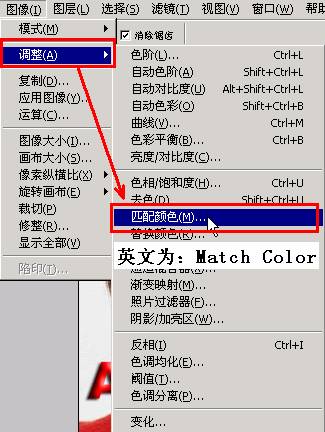
8.在打开的Match Color对话框中,将Source(来源)框中选择本文件,在Layer(图层)中选择图层1,其它选项默认即可在预览图像中看到图像。
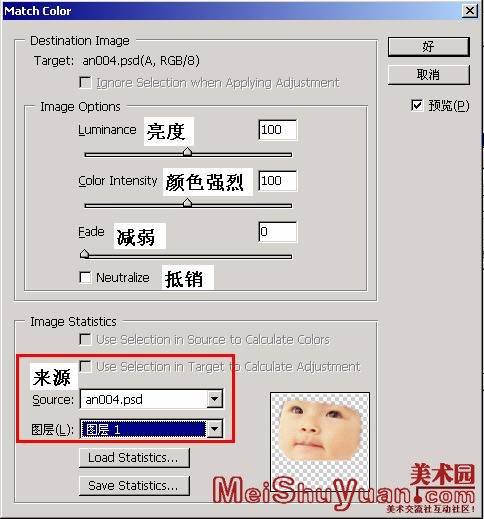
到此,这个A图的宝宝皮肤颜色就与B图的皮肤颜色一样了,怎么样,这个新功能是不是很神奇呢?大家还可以通过对颜色、亮度等值进行来精确调整图像的颜色,达到更出色的效果,下面三个图第一幅是原图,第二幅是选区内运用匹配颜色选项的效果,第三幅是全图运用匹配颜色选项的效果。
原图:

选区内运用匹配颜色选项的效果:

全图运用匹配颜色选项的效果:

[上一篇:唯美MM彩妆上色教程
] |
| [下一篇:用Photoshop绘制逼真手机 ] |

